Daug kartų galbūt norėsite naudoti išorinę klaviatūrą su savo nešiojamuoju kompiuteriu galbūt dėl to, kad sugadinti kai kurie jūsų nešiojamojo kompiuterio klavišai arba tiesiog norima naudoti daugiau funkcijų. Tai gali būti bet kas, tačiau daugeliui vartotojų nepatogu naudotis išorine klaviatūra nešiojamojo kompiuterio metu klaviatūra įgalinta, nes išorinės klaviatūros įdėjimas gali būti iššūkis įmontuotoje klaviatūra.
Taigi, kaip išjungti nešiojamojo kompiuterio klaviatūrą, kad galėtumėte naudoti tik išorinę klaviatūrą? Pažiūrėkime, kaip.
1 sprendimas - išjunkite nešiojamojo kompiuterio klaviatūrą naudodami „gpedit“
Šis metodas visam laikui išjungs nešiojamojo kompiuterio klaviatūrą. Bet prieš tai jums reikės šių dalykų:
Reikalavimai~
a. Iš pradžių išorinį klaviatūros įrenginį atjunkite nuo kompiuterio.
1 žingsnis: Paspauskite „Windows“ klavišas + X kartu klaviatūroje ir pasirinkite Įrenginių tvarkytuvė iš kontekstinio meniu.

2 žingsnis: Viduje konors Įrenginių tvarkytuvė langą, slinkite žemyn ir išplėskite
Klaviatūros. Pagal tai dešiniuoju pelės mygtuku spustelėkite Standartinė PS / 2 klaviatūra ir spustelėkite Pašalinkite įrenginį.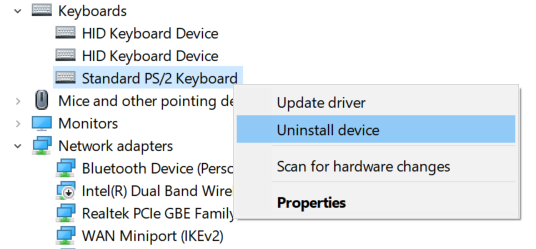
3 žingsnis: Dabar jūsų klaviatūra yra išjungta, kol nepaleisite iš naujo nešiojamojo kompiuterio. Kai jis vėl prasidės, jis bus automatiškai įdiegtas iš naujo.
Norėdami jį visam laikui išjungti, turite išjungti automatinio tvarkyklės įdiegimo funkciją sistemoje „Windows 10“, nors nerekomenduojama, nes tai leidžia automatiškai atnaujinti tvarkyklę.
1 ŽINGSNIS Išjunkite konkrečią politiką
Išjungus tam tikrą politiką, galima išspręsti šią problemą.
1. Paspauskite „Windows“ klavišas + R norėdami patekti į langą Vykdyti.
2. Vykdyti lange įveskite „gpedit.msc“. Spustelėkite "Gerai“.

3. Kai jūsų kompiuteryje atsidaro vietinės grupės politikos redaktorius, tokiu būdu išplėskite kairįjį skyrių-
Kompiuterio konfigūracija> Administravimo šablonai> Sistema> Įrenginio diegimas> Įrenginio diegimo apribojimai
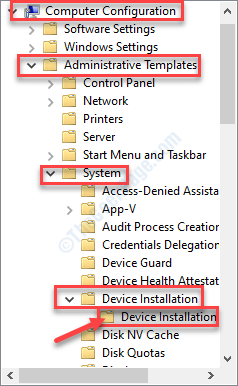
4. Kai pasieksite vietą, dešinėje pusėje ieškokite „Neleiskite įdiegti įrenginių, kurių neapibūdina kiti strategijos parametrai“Ją modifikuoti.
5. Tada dešiniuoju pelės mygtuku spustelėkite jį ir spustelėkite „Redaguoti“, Kad pakeistumėte politikos parametrus.
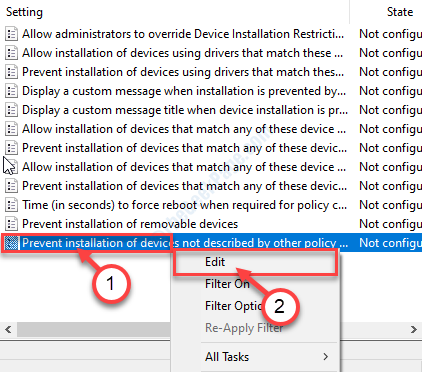
6. Lange „Neleisti įrenginiams, kurių neapibūdina kiti politikos nustatymai“, spustelėkite „Įjungtas“.
7. Norėdami išsaugoti šiuos nustatymus savo kompiuteryje, spustelėkite „TaikytiIr tada „Gerai“.
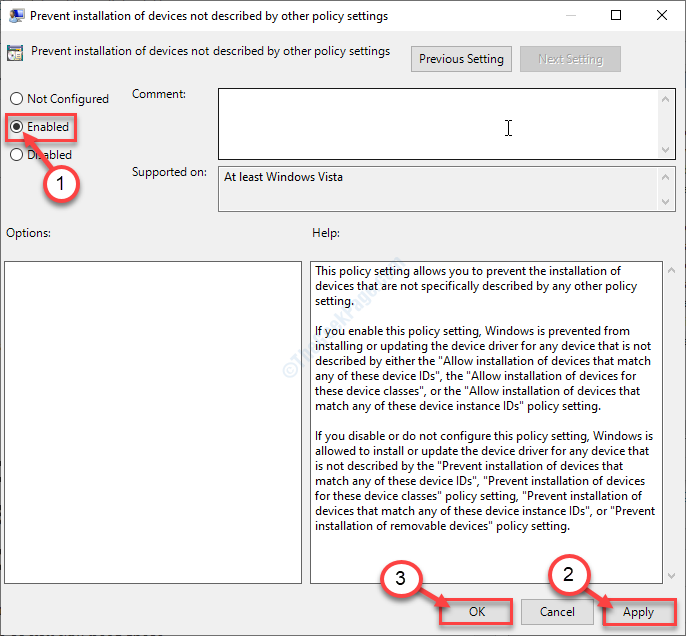
Uždarykite „Local Group Policy Editor“ langą.
2 sprendimas: per „Device Manager“
Kaip išjungti automatinio tvarkyklės iš naujo įdiegimo funkciją sistemoje „Windows 10“
1. Paspauskite „Windows“ klavišas + R raktą kartu atidaryti Bėk.
2. Dabar parašyk sysdm.cpl jame ir spustelėkite Gerai.
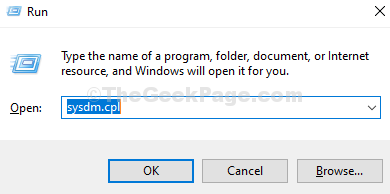
3. Spustelėkite Aparatinė įranga skirtuką.
4. Spustelėkite Įrenginio diegimo nustatymai.
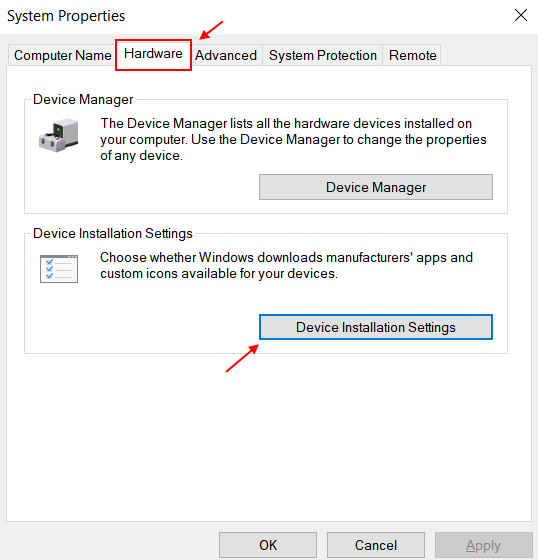
5. Pasirinkite ne.
6. Spustelėkite išsaugoti pakeitimus.
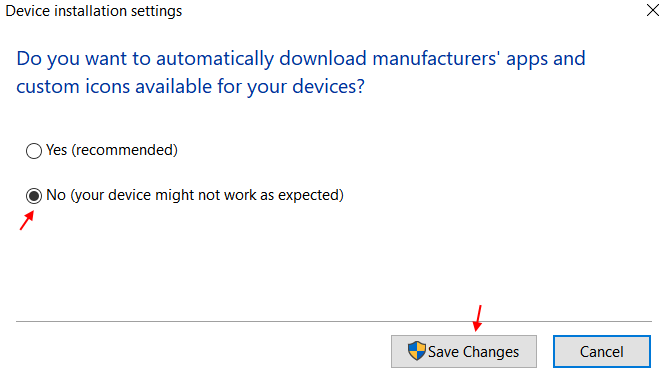
Jei nuspręsite iš naujo įjungti įmontuotą klaviatūrą, pirmiau pateiktoje ekrano kopijoje tiesiog pasirinkite „Taip“ ir paleiskite kompiuterį iš naujo. Klaviatūros tvarkyklė bus automatiškai įdiegta iš naujo.
2 ŽINGSNIS. Pašalinkite nešiojamojo kompiuterio klaviatūros tvarkyklę
Nešiojamojo kompiuterio klaviatūros pašalinimas yra kitas šio proceso žingsnis.
1. Iš pradžių reikia dešiniuoju pelės mygtuku spustelėkite „Windows“ piktogramą apatiniame kairiajame kampe.
2. Po to spustelėkite „Įrenginių tvarkytuvė“, Norėdami prie jo prieiti.
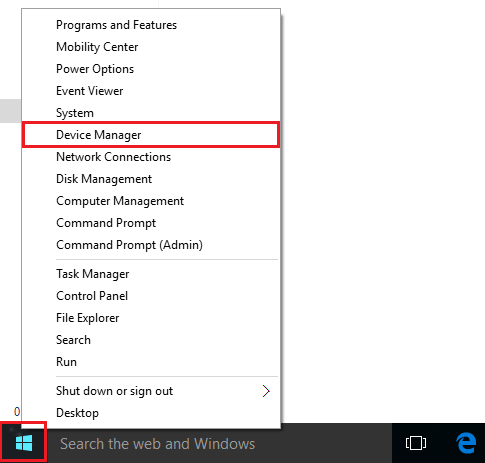
3. Tada spustelėkite „Klaviatūros" skyrius.
Čia pamatysite, kad yra dvi klaviatūros tvarkyklės.
Vienas yra išorinė klaviatūra tvarkyklė (šiame kompiuteryje ji vadinama „HID klaviatūros įrenginiu“).
Antrasis turėtų būti jūsų nešiojamojo kompiuterio klaviatūra tvarkyklė (šiam įrenginiui tai yraStandartinė PS / 2 klaviatūra“).
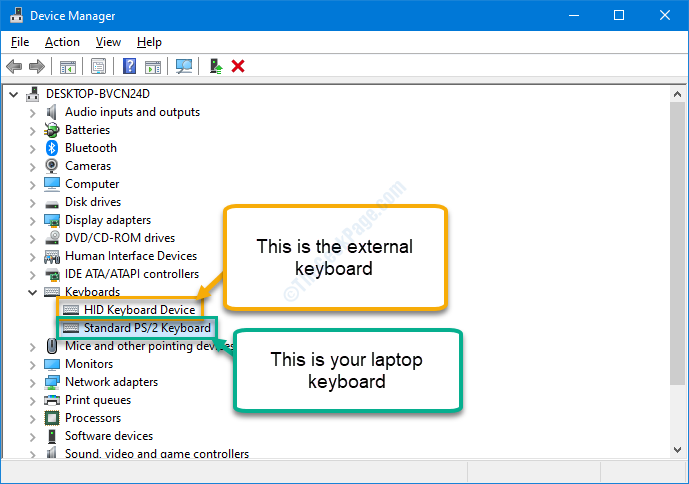
4. Dešiniuoju pelės mygtuku spustelėkite nešiojamojo kompiuterio klaviatūros tvarkyklėje.
5. Tada spustelėkite „Pašalinti“.
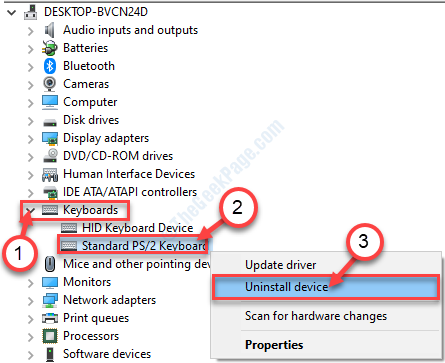
6. Kai pamatysite įspėjamąjį pranešimą, spustelėkite „Pašalinti“.
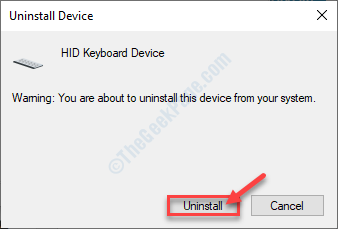
Uždaryk Įrenginių tvarkytuvė langas.
Perkrauti įrenginį ir perkraukę kompiuterį pastebėsite, kad nešiojamojo kompiuterio raktai nebeveiks.


